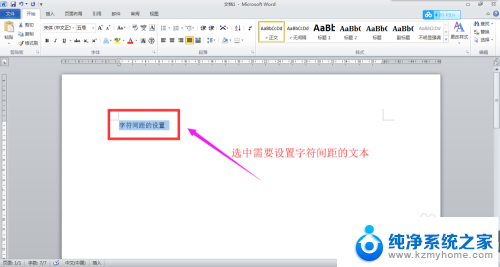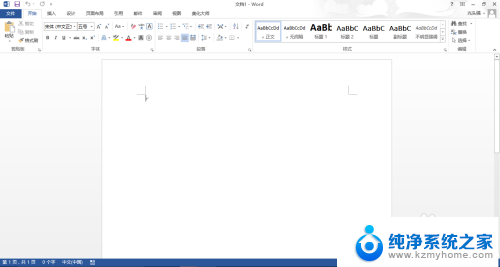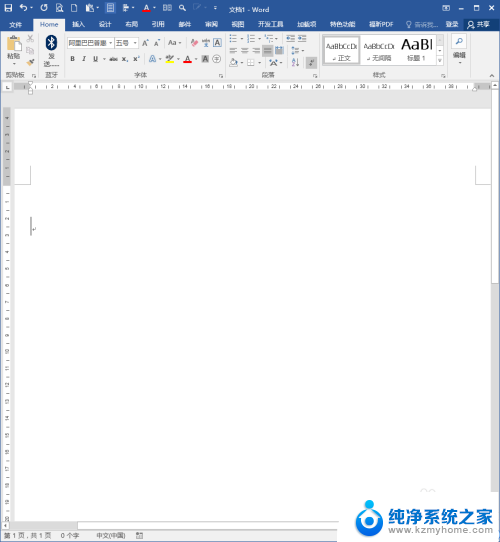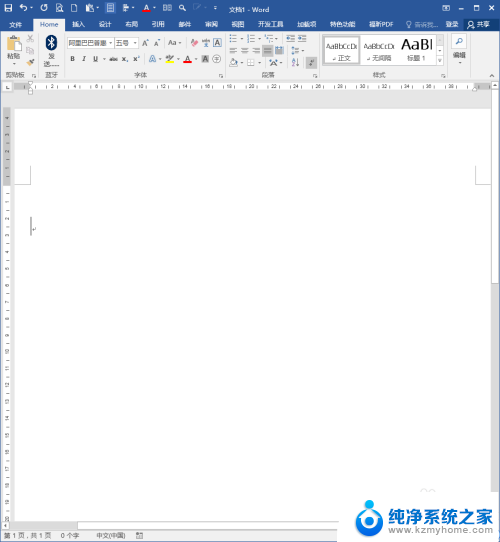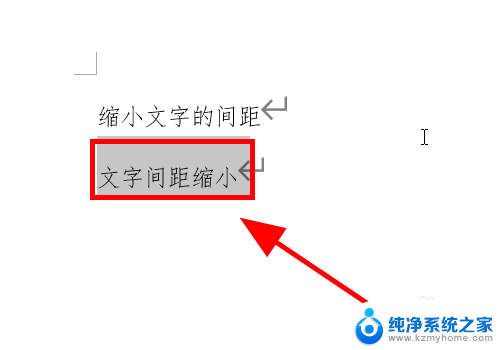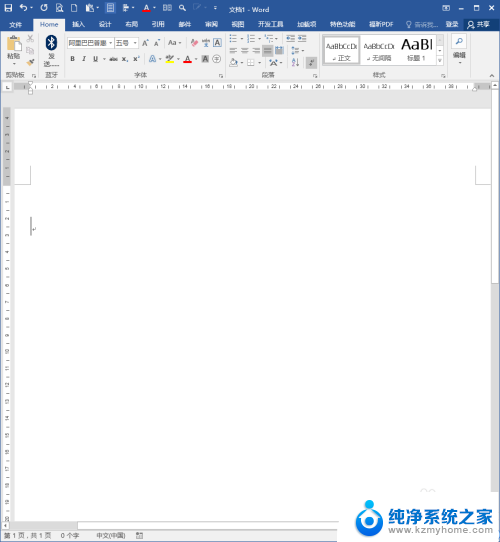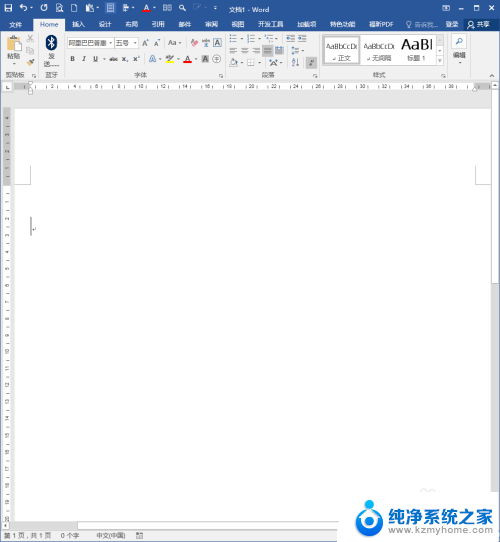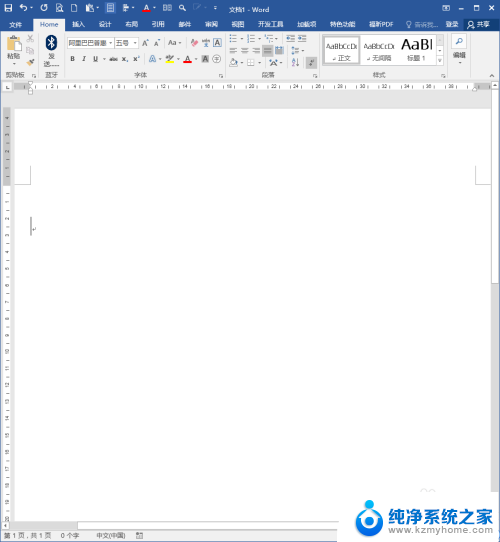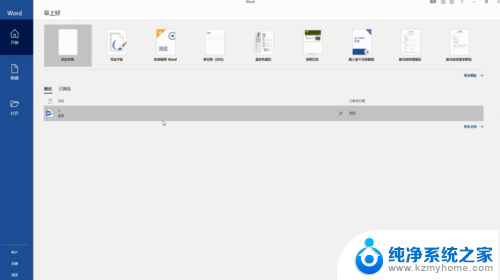word的字符间距在哪里设置 Word字符间距设置方法
word的字符间距在哪里设置,Word是一款功能强大的文字处理软件,它不仅可以让我们编辑文字、制作文档,还提供了一系列的排版工具,在排版中字符间距是一个非常重要的概念,它指的是字符之间的间隔大小。而在Word中,我们可以通过字符间距设置方法来调整字符之间的距离。字符间距的设置位置一般在字体对话框中,通过选择合适的字符间距数值,我们可以实现文本的紧凑或者稀疏排列,以达到更好的排版效果。掌握Word字符间距设置方法,对于我们提升文档的可读性和美观度是非常有帮助的。
具体步骤:
1.在Word文档中,选中需要设置字符间距的文本。
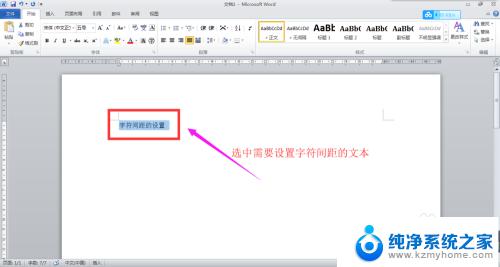
2.在【开始】选项卡下的【字体】功能组中,点击右下角的小箭头,弹出【字体】对话框。
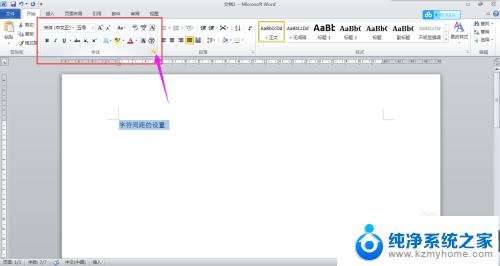
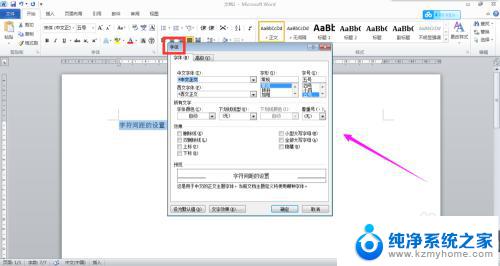
3.在对话框中点击【高级】,切换到字体的高级设置模式。
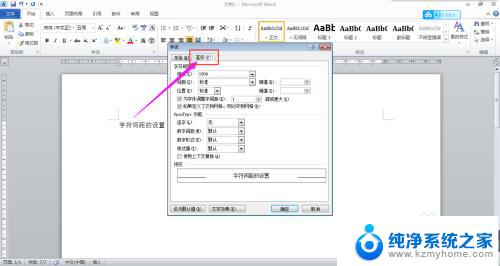
4.在【字符间距】组中,点击【间距】列表框的下拉箭头。在下拉列表中可以选择设置间距的模式;在其后的【磅值】文本框中可以设置间距的大小。
比如,这里选择【加宽】,【5磅】。
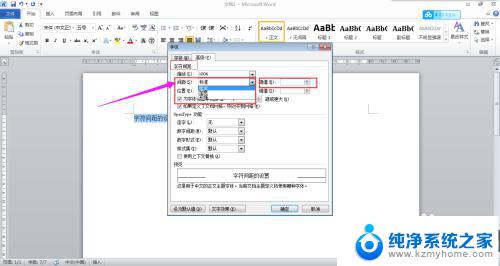
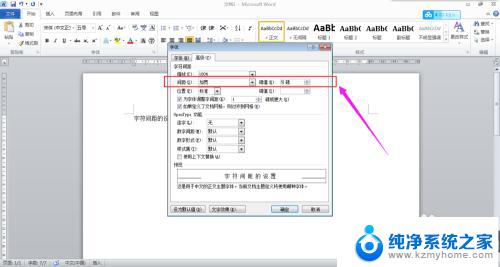
5.最后,点击【确定】按钮,字符间距设置完成。
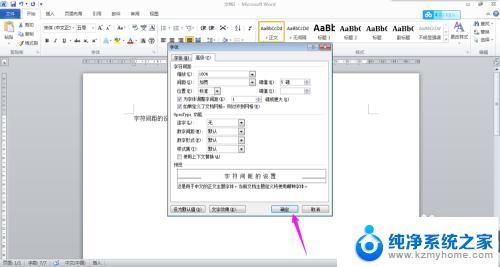
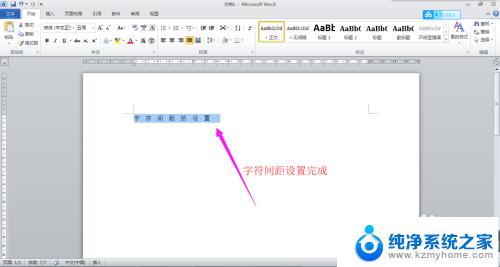
以上是关于在Word中设置字符间距的全部内容,如果您遇到了相同的问题,可以参考本文所介绍的步骤进行修复,希望这篇文章能够对您有所帮助。